- Java锁的逻辑(结合对象头和ObjectMonitor)
- 还在用饼状图?来瞧瞧这些炫酷的百分比可视化新图形(附代码实现)⛵
- 自动注册实体类到EntityFrameworkCore上下文,并适配ABP及ABPVNext
- 基于Sklearn机器学习代码实战
# 1 checkbox v-model 只针对于input,做双向数据绑定
-单选 :选中或不选中 选中就是true,不选中就是false
-多选 :数组,选了多个,把选中的value值放到数组中
# 2 购物车案例
-checkbox 多选
-插值 可以放 函数() 把函数返回结果放在插值中
-插值中的东西,只要变量发生变化,就会重新刷新
getprice 使用了 checkbox的数组----》只要数组发生变化,getprice就会重新运算,刷新页面
# 2.1 全选全不选
-全选的checkbox----》checkbox单选---》布尔类型----》每次变化都会触发handleCheckAll的执行
-只要是true,就把 this.checkGroup = this.goodList,
-只要是false,把this.checkGroup = []
-下面的每个checkbox----》checkbox多选---》数组类型----》每次变化触发handelCheckOne
-每次都要判断this.checkGroup长度和this.goodList长度是否一样,如果一样说明全选了,全选了就把checkAll 设置为true
-否则,就是false
# 2.2 购物车带加减
-加----》绑定点击事件,自增1
-减-----》函数判断,不能小于1 ,如果小于1 ,不让减了,做提示
# 3 v-model进阶 修饰v-model
-lazy
-number
-trim
# 4 vue的声明周期
-8个生命周期钩子函数
-created:ajax请求放在这里
-destory:销毁,定时任务,清理掉
-延迟任务,定时任务
-实时跟后端交互
-秒杀场景
-实时监控你服务器cpu的占用率
-折线图:psutil:cpu核心数,占用率,内存使用率,某个盘符使用率 /user
-echarts
# 5 与后端交互
-js原生发送ajax请求
-jq的ajax
-fetch方案
-axios 封装了原生的ajax
-跨域问题:浏览器的安全策略,不允许向不同域发送请求,获取数据
-axios.get('地址').then(res=>{
res 对象, res.data 响应体的数据
})
# 6 如何实现服务端主动推送消息效果[在线聊天室]
-http 轮询 长轮询 websocket-不是所有浏览器都兼容
# 7 组件 组件化开发
-全局组件
Vue.component('名字',{template,data(){return {}},methods,生命周期})
-局部组件(只能用在当前组件中) 以后咱们用局部组件用的多
components: {
foo:{}
}
# 插值语法写函数 --> {{ 函数() }}
如果 {{函数()}} ,每次页面刷新,函数都会重新执行
函数---》当属性来使用,缓存
# 计算属性
计算属性只有使用的变量发生变化时,才重新运算
计算属性就像Python中的property,可以把方法/函数伪装成属性
需求:写一个输入框,输入框右侧即时显示用户输入的内容,如果用户输入的是英文字母(假设用户只输入英文),将输入的第一个英文字母大写.

插值语法放入一个函数时 {{函数()}} ,每次页面刷新,函数都会重新执行。 可能出现一种情况,比如只是刷新了页面的某一个部分,此时不想让函数重新计算。由于函数这种自动更新不是我们想要的,所以需要使用:计算属性。 也就是把函数当作属性来使用,并且视情况来决定是否需要更新.

截取到字符串0到1位置的字符: slice(0,1) ,并且将其转大写: toUpperCase() .
示例:
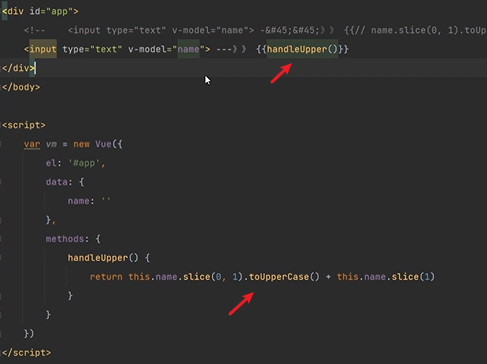
slice(1) :从第二个字符切到最后一个字符 。
实现首字母大写功能:

我们再写一个输入框:
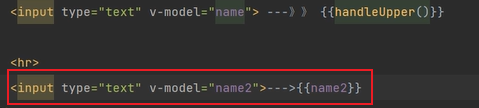
问题在于,我们在这第二个输入框进行操作时,函数 handleUpper() 会一直执行,这是很消耗资源的(每次输入函数都会执行):
也就是只要页面刷新,无论跟它有没有关系,都会执行.
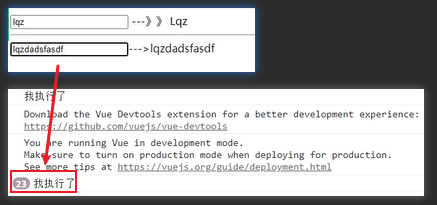
在配置项computed里面写函数,这些函数会当属性使用。注意这些函数都需要有return值.
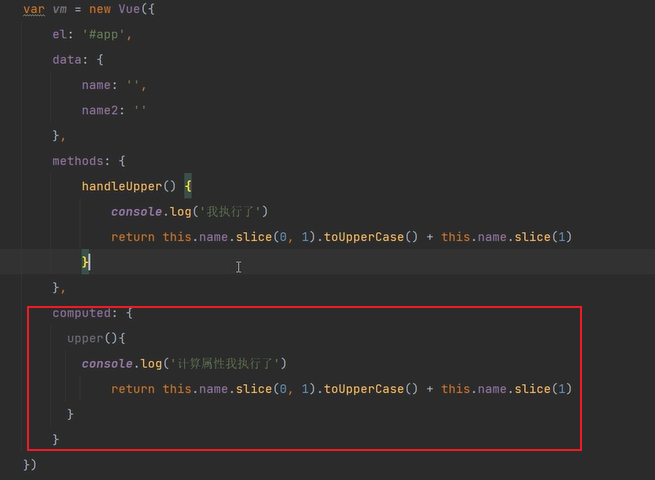
使用计算属性的时候无需加括号:

只有计算属性使用的变量发生变化时,计算属性才会发生变化。并且将计算属性当作属性用即可。可以使用for循环.
代码:
<!DOCTYPE html>
<html lang="en">
<head>
<meta charset="UTF-8">
<title>Title</title>
<script src="./js/vue.js"></script>
</head>
<body>
<div class="app">
<!-- <h1>input输入单词,首字母转成大写展示</h1>-->
<!-- <input type="text" v-model="mytext">--–>{{mytext.slice(0, 1).toUpperCase() + mytext.slice(1)}}-->
<h1>input输入单词,首字母转成大写展示---函数方式---》只要页面刷新,无论跟它有没有关,都会重新运算</h1>
<!-- <input type="text" v-model="mytext">--–>{{getUpper()}}-->
<input type="text" v-model="mytext">---->{{newText}}
<br>
<input type="text" v-model="age">--->{{age}}
</div>
</body>
<script>
var vm = new Vue({
el: '.app',
data: {
mytext: '',
age: 10
},
methods: {
getUpper() {
console.log('函数---我执行了')
return this.mytext.slice(0, 1).toUpperCase() + this.mytext.slice(1)
}
},
// 计算属性---->computed 里面写方法,以后,方法当属性用 ,一定要有return值
computed: {
newText() {
console.log('计算属性---我执行了')
return this.mytext.slice(0, 1).toUpperCase() + this.mytext.slice(1)
}
}
})
</script>
</html>
示例,
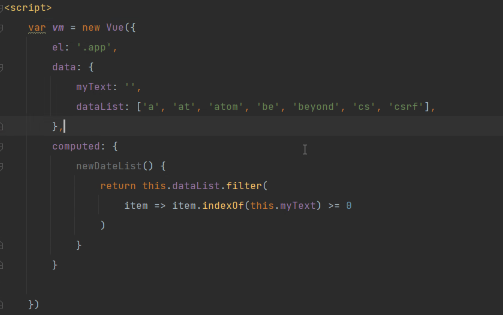
示例:
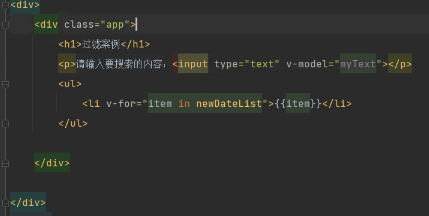
计算属性中使用了 mytext ,因为 mytext 变化了,所以计算属性会刷新。并且因为是计算属性,所以可以使用v-for循环.
<!DOCTYPE html>
<html lang="en">
<head>
<meta charset="UTF-8">
<title>Title</title>
<script src="./js/vue.js"></script>
</head>
<body>
<div>
<div class="app">
<h1>过滤案例</h1>
<p>请输入要搜索的内容:<input type="text" v-model="myText"></p>
<ul>
<li v-for="item in newDateList">{{item}}</li>
</ul>
</div>
</div>
</body>
<script>
var vm = new Vue({
el: '.app',
data: {
myText: '',
dataList: ['a', 'at', 'atom', 'be', 'beyond', 'cs', 'csrf'],
},
computed: {
newDateList() {
return this.dataList.filter(
item => item.indexOf(this.myText) >= 0
)
}
}
})
</script>
</html>
# 在 data 中定义了一些变量,只要变量发生变化,我们就执行一个函数
watch:{
属性名(){
}
}
监听属性的用途:
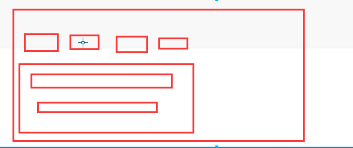
点击按钮对商品排序。 有个属性叫 sorting ,如果点击按钮这个属性就会变化:
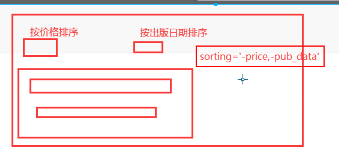
这个属性变化,就向后端发送ajax请求获取数据.
示例:
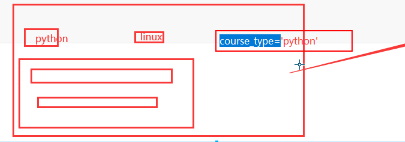
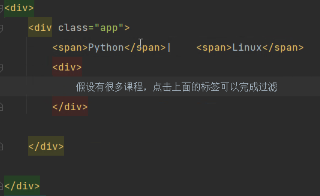
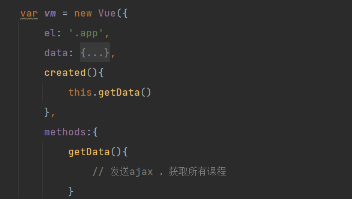
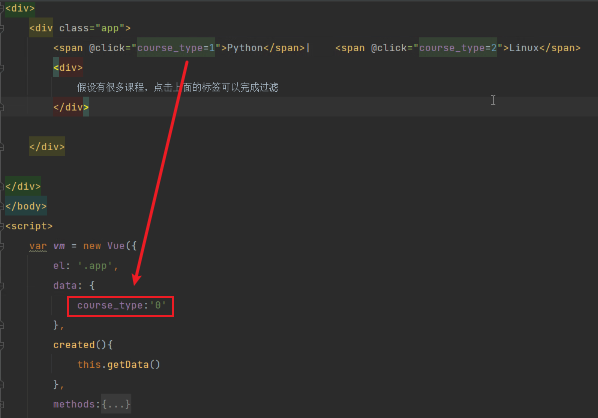
监听course_type,重新显示页面.
发送请求:

设置监听属性:
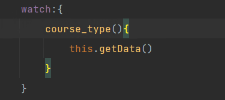
不用传入course_type,因为全局的course_type已经被修改了。 监听属性不用return值.
<!DOCTYPE html>
<html lang="en">
<head>
<meta charset="UTF-8">
<title>Title</title>
<script src="./js/vue.js"></script>
</head>
<body>
<div>
<div class="app">
<!-- <span @click="handleClick(1)">Python</span>| <span @click="handleClick(2)">Linux</span>-->
<span @click="course_type=1">Python</span>| <span @click="course_type=2">Linux</span>
<div>
假设有很多课程,点击上面的标签可以完成过滤
</div>
</div>
</div>
</body>
<script>
var vm = new Vue({
el: '.app',
data: {
course_type: '0'
},
created() {
this.getData()
},
methods: {
getData() {
// 发送ajax ,获取所有课程,通过course过滤
// http://127.0.0.1:8080/api/v1/courses?course_type=0
},
// handleClick(type){
// this.course_type=type
// this.getData()
// }
},
watch: {
course_type() {
console.log('我变化了')
this.getData()
}
}
})
</script>
</html>
# 扩展 HTML 元素,封装可重用的代码,目的是复用
-例如:有一个轮播,可以在很多页面中使用,一个轮播有js,css,html
-组件把js,css,html放到一起,有逻辑,有样式,有html
# 定义组件 ()
-全局组件:全局可以使用,可以用在任意其它组件中
-局部组件:局部组件只能在定义的位置(组件中)使用
<!DOCTYPE html>
<html lang="en">
<head>
<meta charset="UTF-8">
<title>Title</title>
<script src="./js/vue.js"></script>
</head>
<body>
<div id="app">
<h1>全局组件</h1>
<child></child>
<hr>
局部组件
<lqz></lqz>
<hr>
</div>
</body>
<script>
// 1 定义全局组件 (必须在一个标签),组件有自己的数据,方法,生周期.....
var obj = {
template: `
<div>
<button>后退</button>
{{ title }}
<button @click="handleClick">前进</button>
</div>`,
data() {
return {
title: '标题'
}
},
methods: {
handleClick() {
alert('前进')
}
},
}
Vue.component('child', obj)
//2 局部组件
var lqz = {
template: `
<div>
<h1>我是lqz组件</h1>
{{ name }}
<child3></child3>
<child></child>
</div>`,
data() {
return {
name: 'lqz'
}
},
components: {
'child3': {
template: `
<div>
<h2>我是lqz组件内的组件</h2>
</div>`,
}
}
}
var vm = new Vue({
el: '#app',
data: {},
components: {
lqz
}
})
</script>
</html>
# 根组件 和 组件 注意事项
-new Vew()---->管理div----》根组件
-自己再定义的全局组件,局部组件都是不同组件,不是根组价
-组件有自己的html,css,js ---》数据,事件,。。。。。
-在组件中,this代指当前组件
-父子组件的data是无法共享的
-data是1个函数,需要有返回值(return)
组件之中父子之间的data是无法共享的:
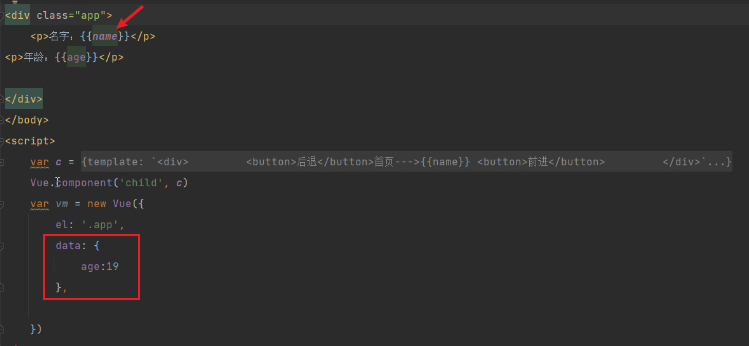
这个name是子组件的数据。故此数据无法通过插值语法显示.
局部组件的情况:
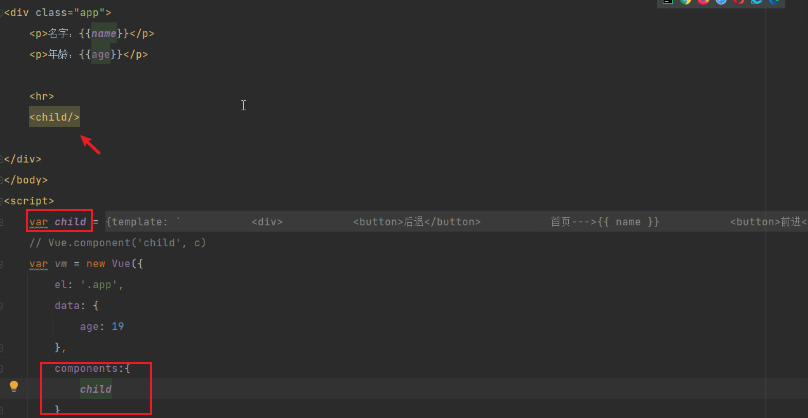
局部组件有name这个属性,但是根组件无法之间使用.
总结:
data 是 相互隔离 的。 data 中数据相同,拥有相同的方法,也是 互不影响 的.
# 组件间数据不共享 ----> 需要进行数据传递
# 父传子:使用自定义属性方式
父传子:使用自定义属性的方式传递数据 。
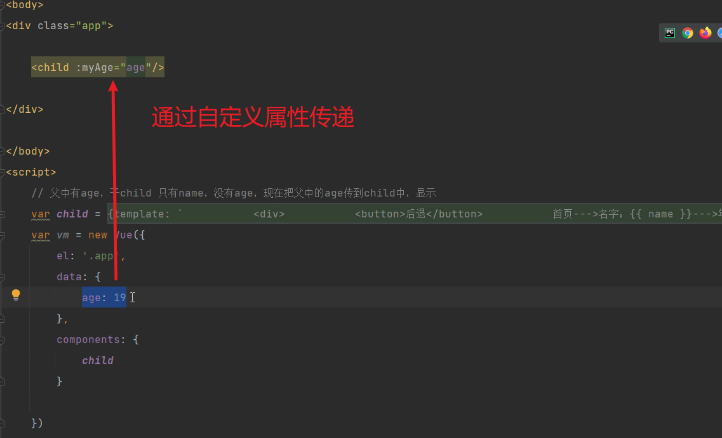
在 child 标签内,写一个自定义属性 myage 。(注意上图不能属性使用驼峰体,否则会报错) 。
子组件怎么接受父组件的数据? 使用props配置项.
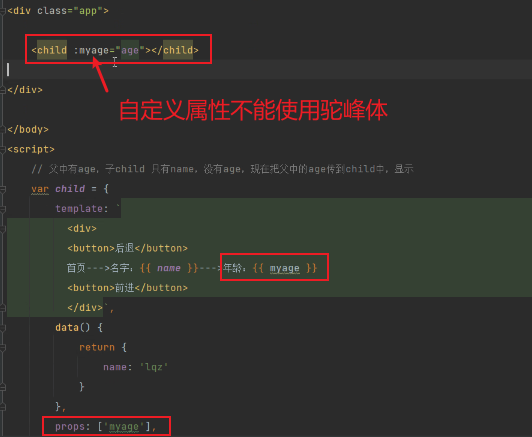
在子组件的配置项 props 写一个列表,列表里面放着自定义属性的名字 myage 。这样在子组件的 template 就可以通过插值语法来获取 myage 里携带的数据.
自定义属性不能使用驼峰体:

自定义属性的区别:
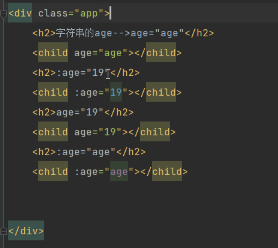
示例:
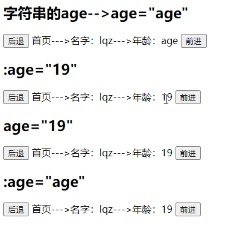
:age="19" 给子组件传递了一个数字19 age="19" 给子组件传递了一个字符串19 属性验证:
子组件使用props接受的时候可以进行属性验证:
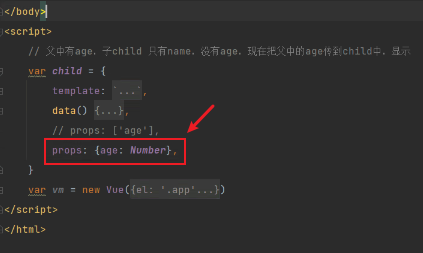
如果传入的数据类型不是我们指定的数据类型,前端页面还是会将其渲染,但是控制台会报错:
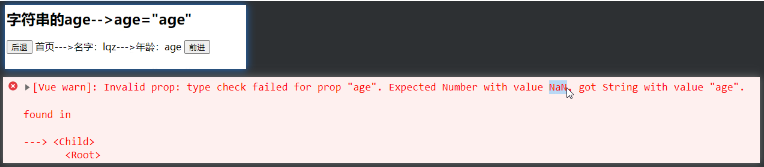
遇到变量名相同的情况,子组件优先用哪个数据?
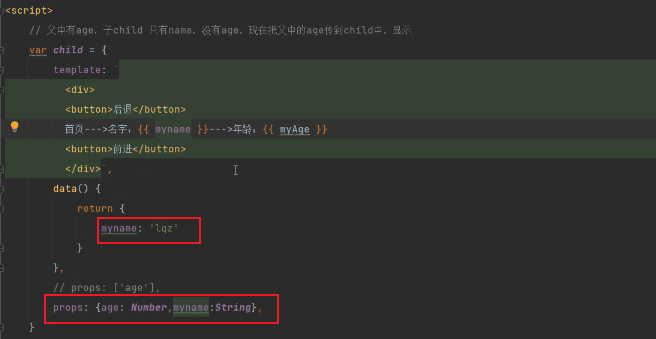
会使用父组件传来的数据,但是控制台会报错。所以传自定义属性的时候,不要跟子组件中变量冲突.
代码:
<!DOCTYPE html>
<html lang="en">
<head>
<meta charset="UTF-8">
<title>Title</title>
<script src="./js/vue.js"></script>
</head>
<body>
<div class="app">
<h1>父子通信之父传子,通过自定义属性--->不能用驼峰,不要跟子组件中变量冲突</h1>
<!-- <h2>字符串的age–>age="age"</h2>-->
<!-- <child age="age"></child>-->
<!-- <h2>:age="19"</h2>-->
<!-- <child :age="19"></child>-->
<!-- <h2>age="19"</h2>-->
<!-- <child age="19"></child>-->
<!-- <h2>:age="age"</h2>-->
<child :age="age" myname="彭于晏"></child>
<h1>属性验证---》传入的必须是xx类型</h1>
<!-- <h2>字符串的age–>age="age"</h2>-->
<!-- <child age="age"></child>-->
<!-- <h2>:age="19"</h2>-->
<!-- <child :age="19"></child>-->
<!-- <h2>age="19"</h2>-->
<!-- <child age="19"></child>-->
<!-- <h2>:age="age"</h2>-->
<!-- <child :age="age"></child>-->
</div>
</body>
<script>
// 父中有age,子child 只有name,没有age,现在把父中的age传到child中,显示
var child = {
template: `
<div>
<button>后退</button>
首页--->名字:{{ myname }}--->年龄:{{ age }}
<button>前进</button>
</div>`,
data() {
return {
myname: 'lqz'
}
},
// props: ['age'],
props: {age: Number, myname: String},
}
var vm = new Vue({
el: '.app',
data: {
age: 19
},
components: {
child
}
})
</script>
</html>
# 通过自定义事件

需求:
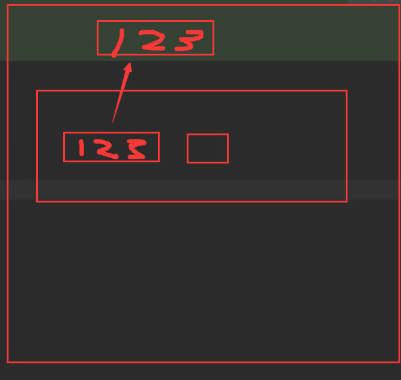
点击子组件按钮,将子组件输入框数据传递给父组件显示.
定义子组件:

在父组件使用子组件传递的数据:
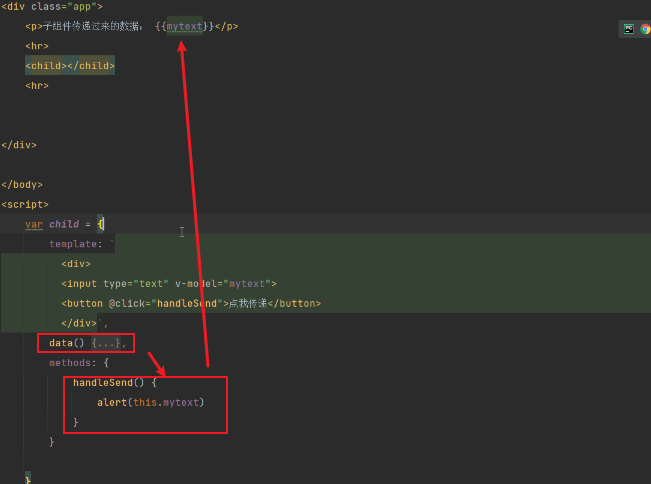
通过自定义事件实现子传父,父组件里写函数 handleEvent 函数, child 标签里写自定义事件 @myevent :
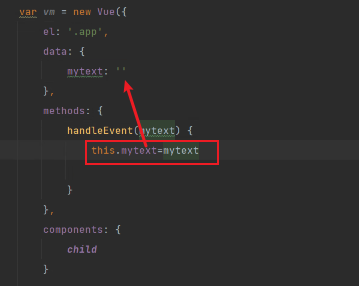
通过传参的方式传递给父组件.
子组件使用 this.$emit('事件名',传递的数据对象) 触发, child 中事件 @myevent :
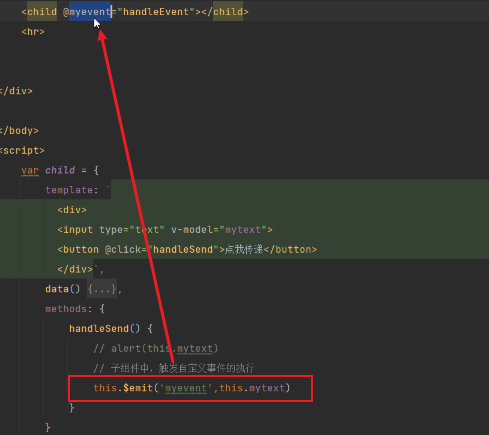
事件被触发,父组件函数 handleEvent 执行,此时函数的形参 mytext 可以获取到子组件传来的数据,通过数据修改父组件的属性:
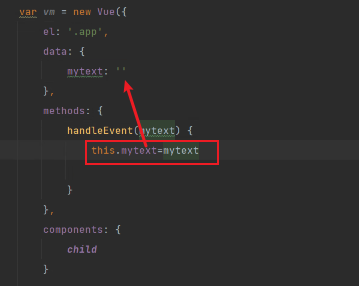
代码
<!DOCTYPE html>
<html lang="en">
<head>
<meta charset="UTF-8">
<title>Title</title>
<script src="./js/vue.js"></script>
</head>
<body>
<div class="app">
<p>子组件传递过来的数据: {{mytext}}</p>
<hr>
<child @myevent="handleEvent"></child>
<hr>
</div>
</body>
<script>
var child = {
template: `
<div>
<input type="text" v-model="mytext">
<button @click="handleSend">点我传递</button>
</div>`,
data() {
return {
mytext: ''
}
},
methods: {
handleSend() {
// alert(this.mytext)
// 子组件中,触发自定义事件的执行,会执行父组件自定义事件绑定的函数,有几个参数,就传几个参数
this.$emit('myevent', this.mytext)
}
}
}
var vm = new Vue({
el: '.app',
data: {
mytext: ''
},
methods: {
handleEvent(mytext) {
this.mytext = mytext
}
},
components: {
child
}
})
</script>
</html>
# 自定义属性和自定义事件 可以实现父子传值
# ref属性 可以更方便的实现父子通信
# ref属性放在普通标签上 <input type="text" ref="myinput">
-可以放在普通标签上,通过this.$refs.自定义的名字取到的是 原生的dom对象 ---> 可以进行原生dom操作了(不推荐)
# ref属性放在组件上 <child ref="mychild"></child>
-可以放在组件上:通过this.$refs.自定义的名字取到的是 vc对象(组件对象),既然拿到了组件对象,组件对象中的 变量,方法,都能直接通过 . 的方式调用
-可以之间使用组件对象上的方法和属性 ---> 子的数据给了父亲
-父组件有个方法执行,需要传参数,传入子组件的数据 ---> 子的数据给了父亲
-拿到子对象之间使用父中的数据修改 ---> 父传子
-因此不需要关注是子传父,还是父传子,直接通过组件对象,使用即可
准备:
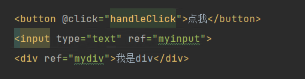
$前缀防止数据污染:数据被覆盖.
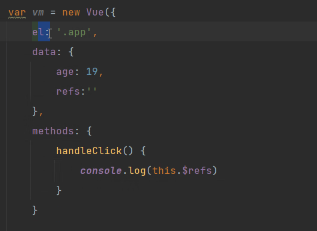
获取到的是:
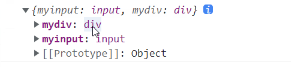
可以获取到原生的html. 。
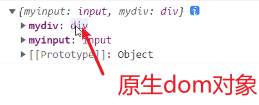
可以放在普通标签上,通过this.$refs.自定义的名字取到的是 原生的dom对象 。
查看Vue对象:
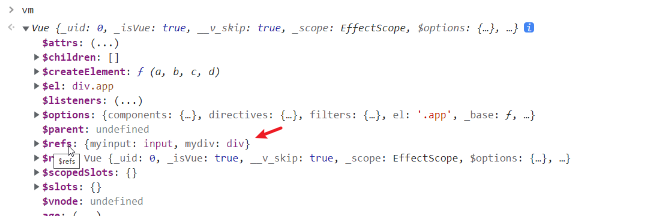
如果不定义ref属性:
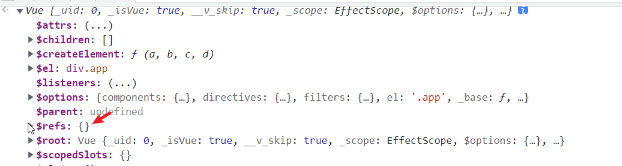
可以进行dom操作:
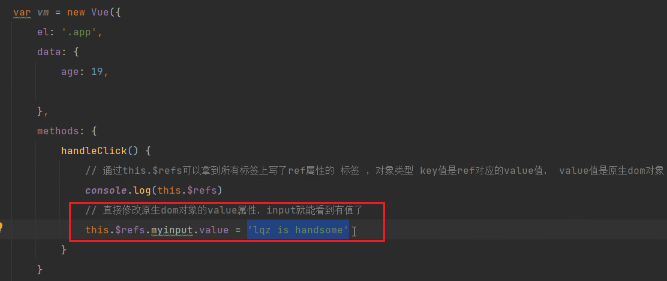
使用原生dom操作了(不推荐) 。
ref属性可以放在组件上: 通过this.$refs.自定义的名字取到的是 vc对象(组件对象) 。
示例:
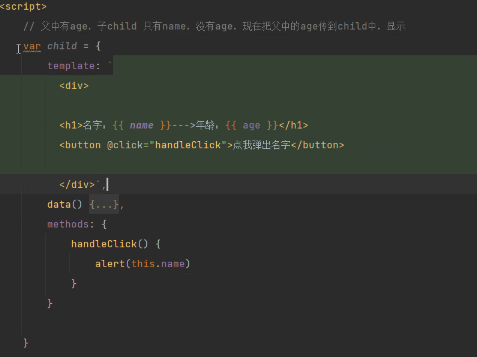
父组件注册:
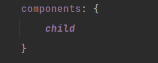
父组件添加ref属性:
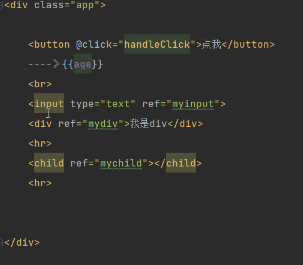
查看函数:
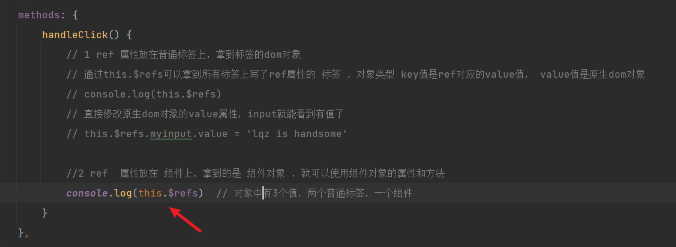
前端:

实现子传父:
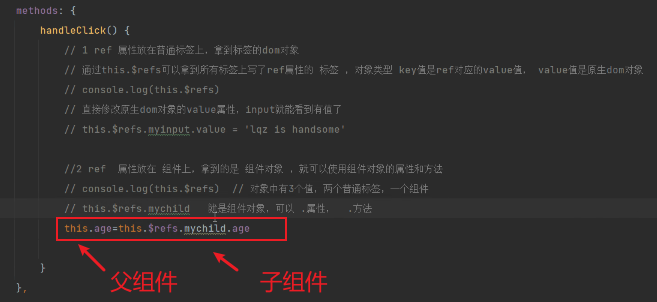
以后不需要关注是子传父还是父传子。直接通过对象取值赋值即可.
并且可以父组件主动使用子组件的函数:
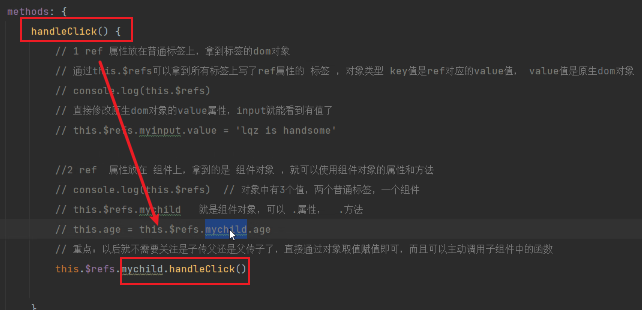
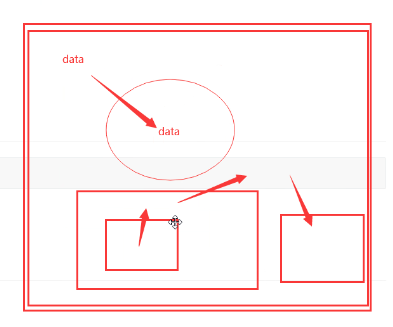
通常组件之间通信只能通过一层一层的传到父组件,再由父组件一层层传递数据给子组件,来实现跨组件传递。 这样十分麻烦。 所以可以使用Vuex状态管理器、cookies,这两种方式都相当于将数据存储在一个指定的位置,组件都可以去这个地方获取数据.
代码:
<!DOCTYPE html>
<html lang="en">
<head>
<meta charset="UTF-8">
<title>Title</title>
<script src="./js/vue.js"></script>
</head>
<body>
<div class="app">
<button @click="handleClick">点我</button>
----》{{age}}
<br>
<input type="text" ref="myinput">
<div ref="mydiv">我是div</div>
<hr>
<child ref="mychild"></child>
<hr>
</div>
</body>
<script>
// 父中有age,子child 只有name,没有age,现在把父中的age传到child中,显示
var child = {
template: `
<div>
<h1>名字:{{ name }}--->年龄:{{ age }}</h1>
<button @click="handleClick">点我弹出名字</button>
</div>`,
data() {
return {
name: 'lqz',
age: 19
}
},
methods: {
handleClick() {
alert(this.name)
}
}
}
var vm = new Vue({
el: '.app',
data: {
age: 999,
},
methods: {
handleClick() {
// 1 ref 属性放在普通标签上,拿到标签的dom对象
// 通过this.$refs可以拿到所有标签上写了ref属性的 标签 ,对象类型 key值是ref对应的value值, value值是原生dom对象
// console.log(this.$refs)
// 直接修改原生dom对象的value属性,input就能看到有值了
// this.$refs.myinput.value = 'lqz is handsome'
//2 ref 属性放在 组件上,拿到的是 组件对象 ,就可以使用组件对象的属性和方法
// console.log(this.$refs) // 对象中有3个值,两个普通标签,一个组件
// this.$refs.mychild 就是组件对象,可以 .属性, .方法
// this.age = this.$refs.mychild.age
// 重点:以后就不需要关注是子传父还是父传子了,直接通过对象取值赋值即可,而且可以主动调用子组件中的函数
this.$refs.mychild.handleClick()
}
},
components: {
child
}
})
</script>
</html>
# 动态组件
# 小案例:点击不同标签,显示不同组件
组件切换
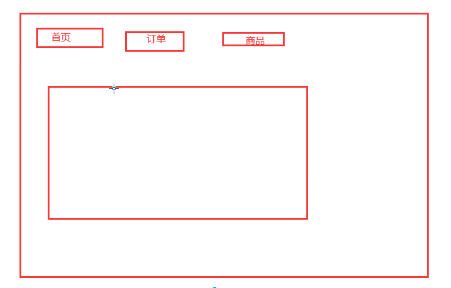
定义组件:
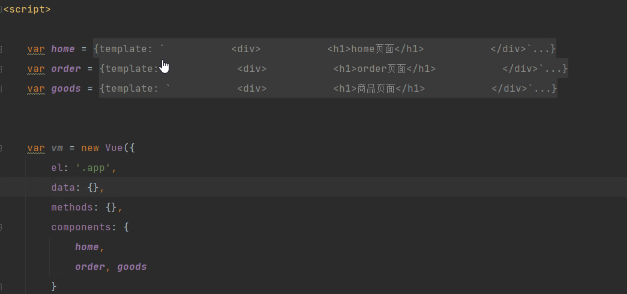
使用组件:
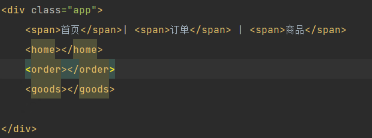
添加click事件:

设置默认页面:
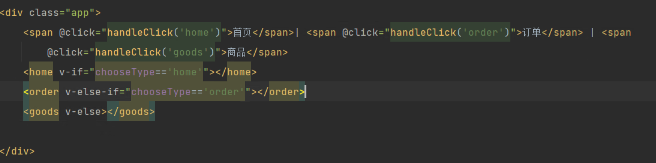
使用点击函数、data属性控制显示哪个组件:
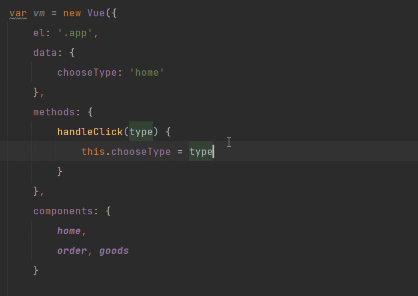
使用elementui
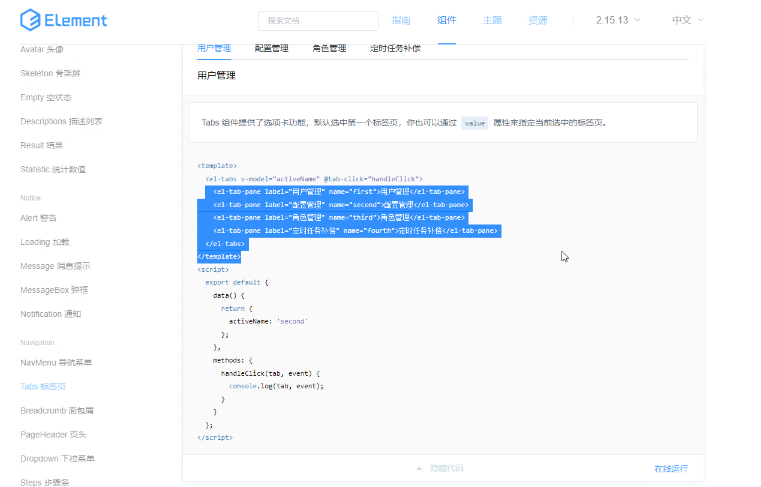
代码:
<!DOCTYPE html>
<html lang="en">
<head>
<meta charset="UTF-8">
<title>Title</title>
<script src="./js/vue.js"></script>
</head>
<body>
<div class="app">
<span @click="handleClick('home')">首页</span>| <span @click="handleClick('order')">订单</span> | <span
@click="handleClick('goods')">商品</span>
<home v-if="chooseType=='home'"></home>
<order v-else-if="chooseType=='order'"></order>
<goods v-else></goods>
</div>
</body>
<script>
var home = {
template: `
<div>
<h1>home页面</h1>
</div>`,
}
var order = {
template: `
<div>
<h1>order页面</h1>
</div>`,
}
var goods = {
template: `
<div>
<h1>商品页面</h1>
</div>`,
}
var vm = new Vue({
el: '.app',
data: {
chooseType: 'home'
},
methods: {
handleClick(type) {
this.chooseType = type
}
},
components: {
home,
order, goods
}
})
</script>
</html>
必须使用Vue提供的 componment 标签,这个标签有个 is 属性。 is 属性写哪个自定义组件的名字这个 componment 标签就显示哪个组件.
注意: 这个组件必须要在父组件的 componments 属性中注册,写这个组件的名字才会显示.
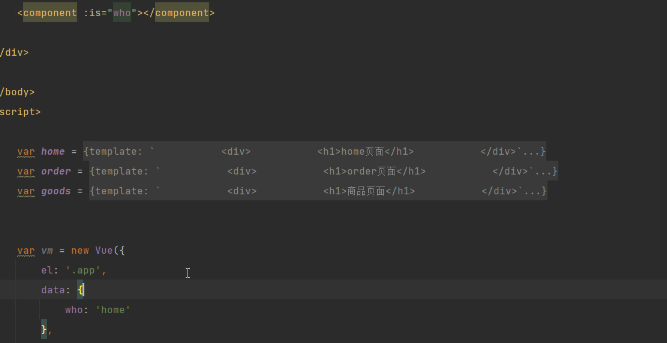
也就是is对应哪个字符串,就显示哪个组件.
代码:
<!DOCTYPE html>
<html lang="en">
<head>
<meta charset="UTF-8">
<title>Title</title>
<script src="./js/vue.js"></script>
</head>
<body>
<div class="app">
<span @click="handleClick('home')">首页</span>| <span @click="handleClick('order')">订单</span> | <span
@click="handleClick('goods')">商品</span>
<component :is="who"></component>
</div>
</body>
<script>
var home = {
template: `
<div>
<h1>home页面</h1>
</div>`,
}
var order = {
template: `
<div>
<h1>order页面</h1>
</div>`,
}
var goods = {
template: `
<div>
<h1>商品页面</h1>
</div>`,
}
var vm = new Vue({
el: '.app',
data: {
who: 'home'
},
methods: {
handleClick(type) {
this.who = type
}
},
components: {
home,
order, goods
}
})
</script>
</html>
使用动态组件,当切换组件的时候,再切换回来的时候,前一个组件输入的信息会被消毁。所以需要使用keep-alive标签包一下:
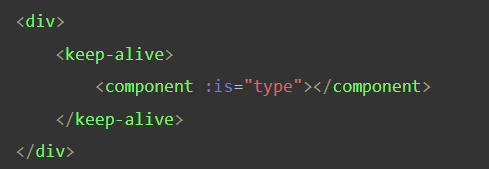
相当于做了一层缓存。保持组件不被销毁.
<!DOCTYPE html>
<html lang="en">
<head>
<meta charset="UTF-8">
<title>Title</title>
<script src="./js/vue.js"></script>
</head>
<body>
<div class="app">
<span @click="handleClick('home')">首页</span>| <span @click="handleClick('order')">订单</span> | <span
@click="handleClick('goods')">商品</span>
<keep-alive>
<component :is="who"></component>
</keep-alive>
</div>
</body>
<script>
var home = {
template: `
<div>
<h1>home页面</h1>
</div>`,
}
var order = {
template: `
<div>
<h1>order页面</h1>
</div>`,
}
var goods = {
template: `
<div>
<h1>商品页面</h1>
<input type="text" > <buttont>搜索</buttont>
</div>`,
}
var vm = new Vue({
el: '.app',
data: {
who: 'home'
},
methods: {
handleClick(type) {
this.who = type
}
},
components: {
home,
order, goods
}
})
</script>
</html>
# 插槽出现的原因
一般情况下,编写完1个组件之后,组件的内容都是写死的,需要加数据 只能去组件中修改,扩展性很差,然后就出现了插槽这个概念。
# 插槽的使用
只需在组件中添加<slot></slot>,就可以在body的组件标签中添加内容
示例:
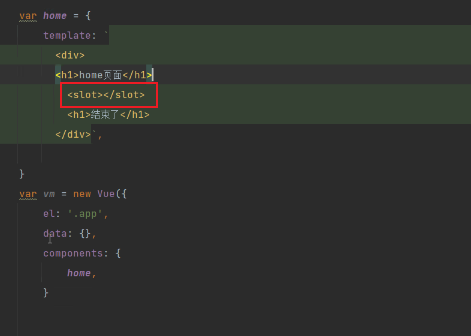
填充插槽:
在父组件监控代码内的子组件标签之间写的内容,会原封不动的替换到子组件的 slot 标签中.
比如子组件的标签是 <home> , <home> 标签内的所有内容会替换到子组件的 shot 标签.
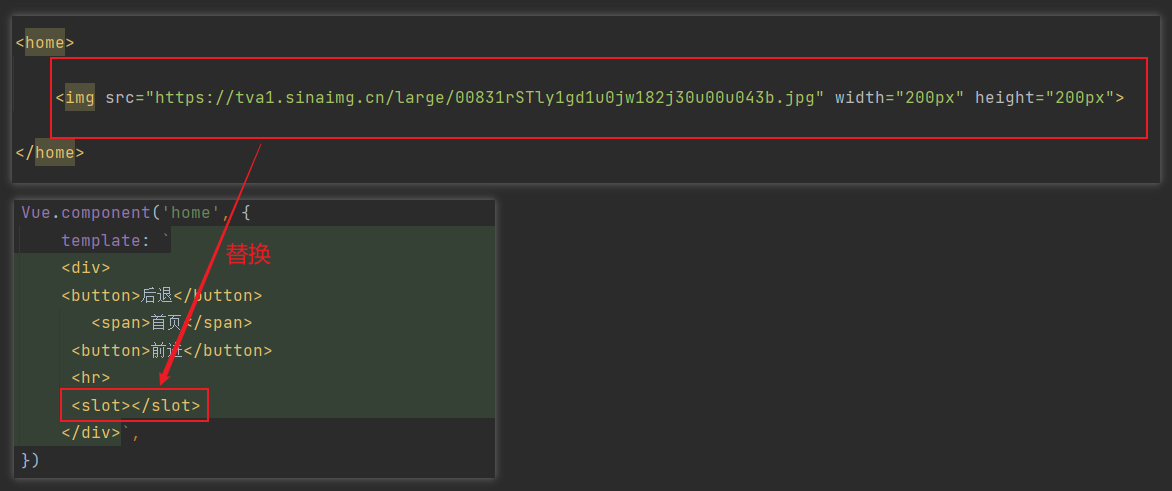
如果有多个插槽,所有插槽都会被替换:
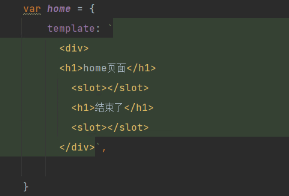
代码
<!DOCTYPE html>
<html lang="en">
<head>
<meta charset="UTF-8">
<title>Title</title>
<script src="./js/vue.js"></script>
</head>
<body>
<div class="app">
<hr>
<home>
<div>
<img src="./img.png" alt="">
</div>
</home>
<hr>
</div>
</body>
<script>
var home = {
template: `
<div>
<h1>home页面</h1>
<slot></slot>
<h1>结束了</h1>
</div>`,
}
var vm = new Vue({
el: '.app',
data: {},
components: {
home,
}
})
</script>
</html>
在子组件中写插槽的名字,使用 name 属性:
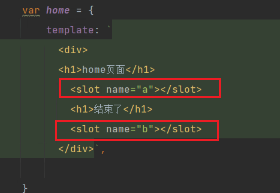
在父组件指定替换哪个插槽,使用 slot 属性:
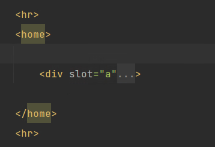
使用slot属性,将这个div替换到子组件 name="a" 的插槽上.
<!DOCTYPE html>
<html lang="en">
<head>
<meta charset="UTF-8">
<title>Title</title>
<script src="./js/vue.js"></script>
</head>
<body>
<div class="app">
<hr>
<home>
<div slot="a">
<img src="./img.png" alt="">
</div>
<div slot="b">
我是div
</div>
</home>
<hr>
</div>
</body>
<script>
var home = {
template: `
<div>
<h1>home页面</h1>
<slot name="a"></slot>
<h1>结束了</h1>
<slot name="b"></slot>
</div>`,
}
var vm = new Vue({
el: '.app',
data: {},
components: {
home,
}
})
</script>
</html>
# vue的脚手架:快速帮我们创建出vue的项目
# vue2 和 vue3
-vue-cli可以创建vue2和vue3的项目 webpack构建工具
-Vite:新一代构建工具
-vue3上,推荐使用ts写 js
# 先安装nodejs 后端语言---》语法就是js的语法
-js运行在浏览器中,浏览器中有它的解释器环境
-不能运行在操作系统之上,把chrom浏览器的v8引擎,把它安装在操作系统上
-c语言写了内置库:文件操作,网络操作
-官网:https://nodejs.org/zh-cn/download/ ,下载,一路下一步
-安装完会释放两个命令(在环境变量中,任意路径都能敲这俩命令)
-node python3
-npm pip
-cnpm 等同于pip ,只是下模块,直接取淘宝镜像站下载,速度快
# 安装vue-cli ,通过脚手架创建vue项目 (django--->django项目--->django-admin)
cnpm install -g @vue/cli
-只要装成功,又会多出一个可执行文件 vue
# npm 下载时候,去国外,速度慢,使用国内镜像
-淘宝做了一个cnpm可执行文件,用来替换npm,以后所有使用npm的地方都换成cnpm即可
-安装cnpm
npm install -g cnpm --registry=https://registry.npm.taobao.org
# 创建vue项目
vue create myfirstvue
# ide的选择(vscode,webstorm:jetbrains公司的,跟pycharm一家的,使用习惯一样)
-选择使用pycharm+vue插件 开发vue项目
-使用pycharm打开vue项目
# 运行vue项目
-方式一:在命令行中敲:npm run serve
-方式二:在pycharm中点击绿色箭头运行
#cnpm install axios
# Vue-CLI 项目搭建
-vue 脚手架 可以创建vue项目
# vue脚手架必须要按照 node js 解释型语言
-node js是一门后端语言
-JavaScript只能运行在浏览器中,因为浏览器中有他的解释器环境
-基于谷歌浏览器的v8引擎(js解释器),使它能够运行在操作系统上
-文件操作
-网络操作
-数据库操作 模块
# 安装node.js解释器环境
-nodejs 解释器环境
-http://nodejs.cn/ 下载对应平台的nodejs解释器
-一路下一步安装
-安装完成会有两个可执行问题
python node
pip npm
-打开cmd
node 进入到了node环境
npm install 装模块
脚手架:

浏览器具备javascript环境:
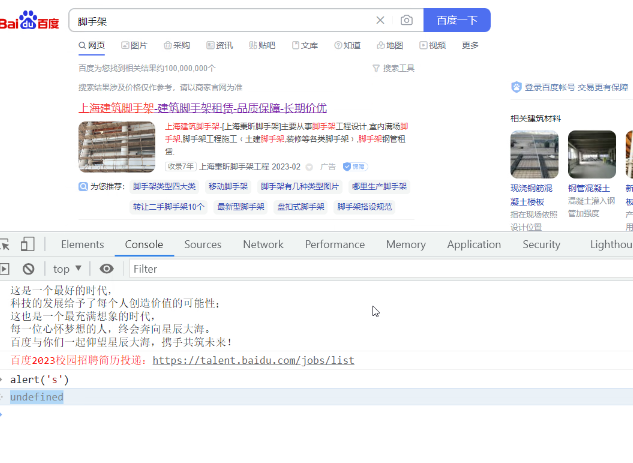
node.js 基于浏览器(有扩展)的js解释器 使得js代码能运行在操作系统上.
使得js就可以写后端.
安装node.js:
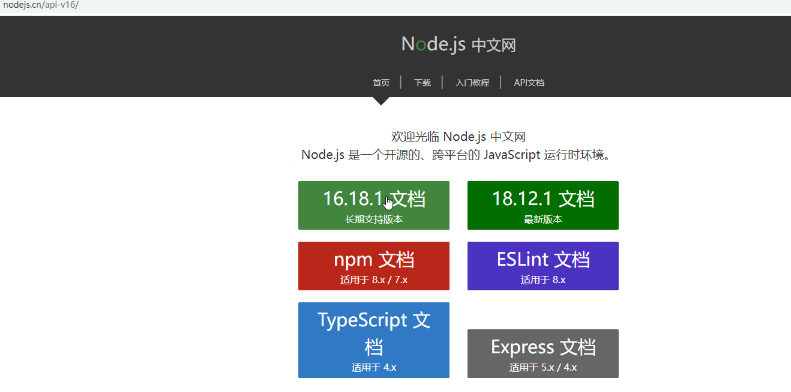
下载16版本:
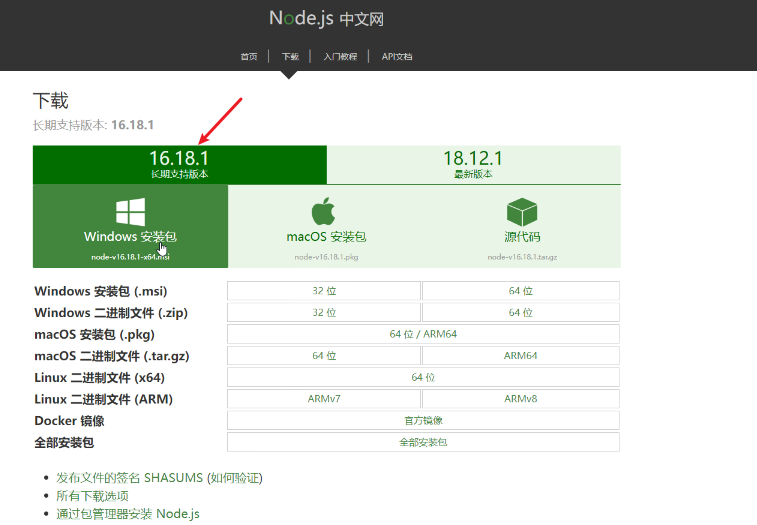
示例:
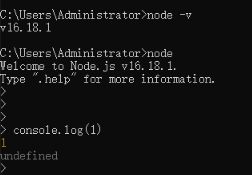
npm
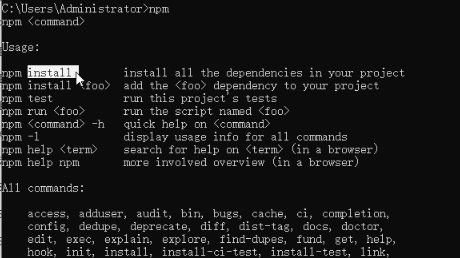
事件总线 用的少
自定义指令 太专业
过滤器 用的少
# 获取所有图书接口drf写,处理跨域(响应头)
# 前端vue项目首页,只要加载好就获取所有图书v-for循环显示在页面上
----------------------------------------------------------
# 实时监控你机器的cpu使用了,使用折线图展示
最后此篇关于【Vue】计算属性监听属性组件通信动态组件插槽vue-cli脚手架的文章就讲到这里了,如果你想了解更多关于【Vue】计算属性监听属性组件通信动态组件插槽vue-cli脚手架的内容请搜索CFSDN的文章或继续浏览相关文章,希望大家以后支持我的博客! 。
我在全局范围内安装了最新的 angular-cli,并且我的项目正在成功构建。 在阅读另一个问题的建议解决方案时,(https://github.com/angular/angular-cli/iss
根据official docs关于 .angular-cli.json 配置文件,仅支持 main、test、polyfills 作为 webpack 入口文件。 如何通过定义 .angular-cl
我想在s3存储桶中搜索文件名abc.zip,并且有将近60个存储桶,每个存储桶都有2到3个级别的子目录或文件夹。我尝试使用AWS CLI命令执行搜索,以下是我尝试过的命令,但即使文件存在于存储桶中,也
我正在尝试在 C++/CLI 中查找赋值运算符和复制构造函数的示例。我在 Google 上花了很多时间,但令人惊讶的是我找不到一个看起来很常见的例子。 最佳答案 .NET 语义没有复制构造函数或赋值运
我需要获取另一个窗口的句柄。 这是它的代码: private: System::Void btn_find_Click(System::Object^ sender, System::EventAr
有点好奇实际上有多少人使用 C++/CLI?那么有多少人在使用它呢?人们是否只在托管环境下寻找程序员的特定工作?围绕 c++/cli 的社区有多大?从我目前看到的情况来看,有不少语法变化,作为 C++
我正在阅读一些 C++/CLI Material ,并且遇到了文字字段的概念: literal int inchesPerFoot = 12; 这是否比 const 更可取,因为 const FIEL
通过 npm install -g angular-cli@latest 安装 Angular CLI (angular-cli@1.0.0-beta.16) 失败,出现以下错误 npm-debug.
我正在尝试在我的 Ember CLI 应用程序中配置适配器以根据环境使用不同的主机。在开发中,我希望它是默认的当前主机(让我通过 --proxy 选项自定义它,但在生产中我知道它将是 http://s
我最近开始使用 Angular/CLI 工具,我在执行文件时遇到了一个问题,那就是我运行时 ng serve 那么这个命令可以帮助我们在源文件中进行任何更改时自动重新加载站点,但在我的系统中它没有发生
是否有推荐的方法通过 c++ cli 包装 native c++ 库? 最佳答案 不确定是否一种尺寸适合所有人,但是,是的,这很大程度上是一个机械过程。您的 ref 类包装器应该声明一个私有(priv
我有一个关于为要在 C# 中使用的 native C++ 类创建 C++ CLI 包装器的问题。 这是一个示例代码: #include "stdafx.h" #pragma once using na
下面的代码打印 0 和 3。这是代码生成错误吗?我在 .NET 4.0 下使用 Visual Studio 2012 Update 3 RC 运行它 #include "stdafx.h" using
它是如何工作的?它是否有不同的部分 - 有些方法是托管的,有些是非托管的,它是否将每个方法都转换为托管的,试图保持所有东西都处于托管状态并在必须时进行互操作调用? 最佳答案 三种不同的compiler
如果我没记错的话,函数必须是 CLR 世界中类的成员,而全局函数在 C++/CLI 中是可能的。这是否意味着这些全局函数是某种隐藏的“全局”类的一部分?如果是这样,出于反射目的,人们将如何获取其类型?
如何在 Angular 中重建我的项目。我首先使用 ng build 构建它,但无法再次执行该命令,因为它不会让我更改文件夹。 我收到此错误消息: EPERM:不允许操作,lstat 是否有另一个命令
我遇到了两个相互引用的类的问题。我曾尝试使用接口(interface)来解决问题,但遇到了其他问题,例如类重新定义。我只是不确定如何正确执行此操作。 这是我正在做的事情的一个例子。注意:我已经去掉了所
我是 React.js 的新手,我正在尝试从 tutorialspoint 上的教程中学习但我遇到了错误。这是我执行 npm start 命令时控制台上的错误: C:\Users\HP\Desktop
我正在尝试将我的 angular cli 和 angular core 从 12 升级到 13,但看起来存在对等依赖性问题。有人遇到过这个问题吗? npx @angular/cli@13 update
我正在我的 ubuntu 上安装 influxdb_2.0.9,我按照这里的说明操作: https://docs.influxdata.com/influxdb/v2.0/install/?t=Lin

我是一名优秀的程序员,十分优秀!